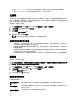Reference Guide
Table Of Contents
- 运行 Windows Storage Server 2012 的 Dell PowerVault Network Attached Storage (NAS) 系统 管理员指南
- 概览
- NAS 系统的初始配置
- 管理 NAS 系统
- 使用 NAS 系统
- 创建服务器消息块共享
- 修改消息块共享
- NFS Share(NFS 共享)
- Windows 2003 域控制器作为标识映射源
- Windows 2008 域控制器作为标识映射源
- 用户名映射服务器作为身份映射源
- Active Directory 轻型目录服务作为标识映射源
- 配置 AD LDS 用于 NFS 服务
- 安装 AD LDS 服务器角色
- 创建新的 AD LDS 实例
- 扩展 AD LDS 架构以支持 NFS 用户映射
- 设置 AD LDS 实例的默认实例名称
- 更新 Active Directory 架构
- 将用户和组帐户映射从基于 UNIX 的系统添加至基于 Windows 的系统
- 连接至可分辨名称或命名环境
- 添加用户帐户映射
- 添加组帐户映射
- 为 ADS LDS 命名空间对象授予相应的访问权限
- 配置映射源
- NFS 帐户映射问题的调试记录
- 重新启动 NFS 服务器
- 创建 NFS 共享
- 使用文件服务器资源管理器创建配额和文件屏蔽
- 创建新卷
- 管理卷
- 扩展卷
- 压缩卷
- 删除卷
- 重复数据删除
- 启用和配置共享文件夹的卷影副本
- 使用 Windows Server Backup 功能执行服务器备份
- 选择要备份的卷
- 选择存储位置
- NIC 组合
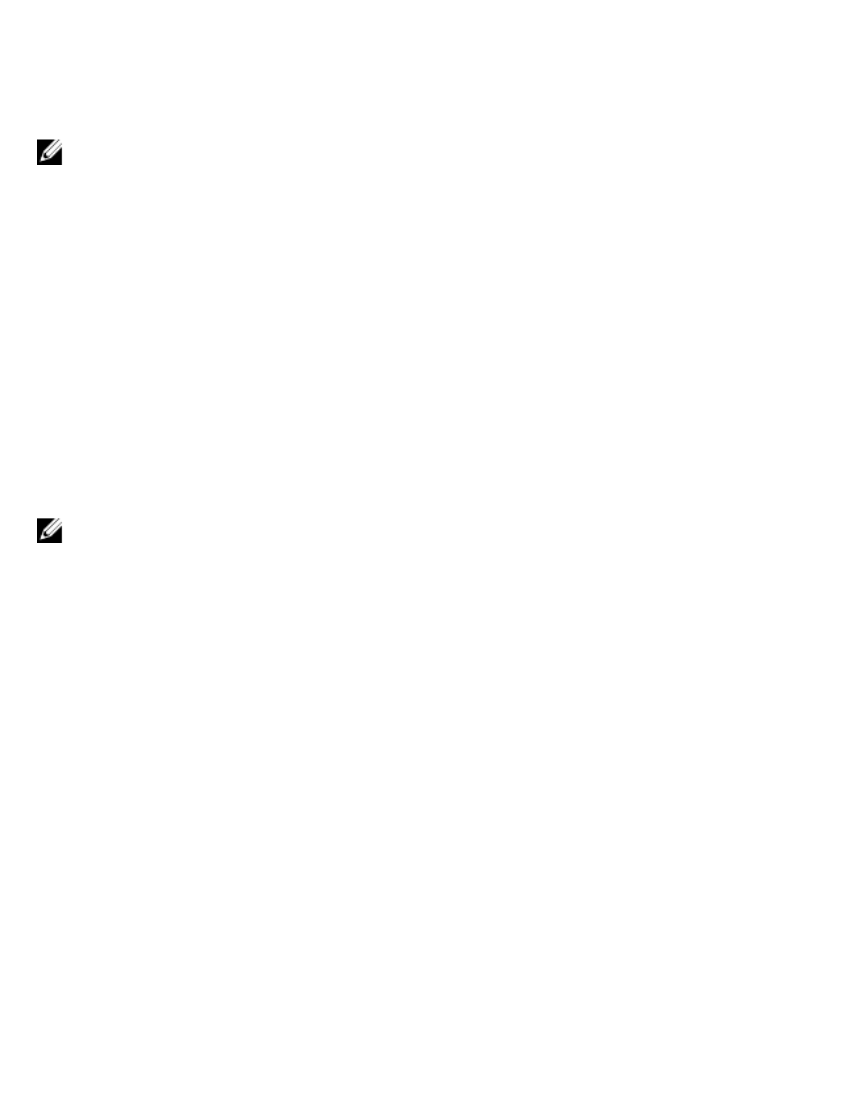
3. 右键单击命令提示符,然后选择 以管理员身份运行以打开一个升级的命令提示符界面。
4. 导航至 C:\WINDOWS\ADAM 目录,然后运行 dsacls 命令授予 Everyone 组对映射数据存储的读取访问权
限,如下所示:
dsacls "\\server1:389\CN=nfsadldsinstance,dc=server1" /G everyone:GR /I:T
5. 或者,如果您设置共享的 AD LDS 存储以允许多个 NFS 服务器查询帐户映射数据库,则应将映射数据存储
添加至
ACL 以向匿名登录帐户的授予读取权限。操作如下:
dsacls "\\server1:389\CN=nfsadldsinstance,dc=server1" /G "anonymous
logon":GR /I:T
注: 如果各计算机之间不存在对映射数据存储的共享访问权限,则可跳过此步骤。
配置映射源
要配置映射源:
1. 按键盘上的 Windows 徽标键。
2. 键入 CMD。
将显示命令提示符应用程序。
3. 右键单击命令提示符,然后选择 以管理员身份运行以打开一个升级的命令提示符界面。
4. 运行以下命令,其中
<计算机>
是已在其中创建 AD LDS 实例的计算机,
<端口>
是 AD LDS 实例所使用的端
口
:
nfsadmin mapping config adlookup=yes addomain=<计算机>:<端口>
注: 针对本例,使用以下命令:
nfsadmin mapping config adlookup=yes addomain=server1:389
5. 通过访问 NFS 资源并验证用户和组帐户映射是否按预期工作来测试设置。
NFS 帐户映射问题的调试记录
可设置 NFS 服务器将帐户映射故障记录到 Windows 事件日志,方法是设置以下注册表项:
HKEY_LOCAL_MACHINE\System\CurrentControlSet\Services\nfsserver\Parameters
\VerboseMappingFailureLogging INVALID USE OF SYMBOLS REG_DWORD = 1
创建该项后,您必须重新启动用于 NFS 的服务器。
重新启动 NFS 服务器
要重新启动 NFS 服务器,请执行以下操作:
1. 按键盘上的 Windows 徽标键。
2. 键入 CMD。
随即显示命令提示符应用程序。
3. 右键单击命令提示符,然后选择 以管理员身份运行以打开一个升级的命令提示符界面。
4. 运行以下命令:
nfsadmin server stop && nfsadmin server start
27